[Live Help Client]プログラムは、その動作中、クライアントのコンピュータを不正なアクセスから保護するための幾つかのセキュリティ機能を備えています。
以降では、それぞれのセキュリティ機能について説明します。
エキスパートがクライアントへ接続する際に、クライアントに設定されているパスワードを入力して、クライアント側で接続を認証する方法です。

このフィールドに設定されているパスワードで、エキスパートからの接続を認証します。パスワードでは大文字と小文字が区別され、空白や特殊文字(ダブルクォーテーション( " )以外)も使うことができます。パスワードの漏洩を防ぐため、入力されたパスワードは"*"で表示されます。パスワードが設定されたクライアントコンピュータに接続する場合、エキスパートは正しいパスワードを入力しなくてはいけません。そのため、クライアントは自分のコンピュータに接続するエキスパートにパスワードを伝える必要があります。[Live Help Client]プログラムは設定されたパスワードを記憶し、パスワードが設定されていることを示すために初期画面の右下に「パスワードが設定されています」というメッセージを表示します。
パスワードを設定した場合、[パスワードの確認]フィールドにも同じパスワードを入力する必要があります。
注意
[OS認証方式を使用する]が選択されている場合は、[パスワード]欄および[パスワードの確認]欄はグレー表示されます。
エキスパートがクライアントへ接続する際に、クライアント側のOSに登録されているユーザ名とパスワードを指定して、接続を認証する方法です。
接続を許可するグループに属するユーザを指定したエキスパートだけが、クライアントに接続できます。

OS認証方式を使用するには、以下の項目を設定します。
OS認証方式を使用する
OS認証方式を使用するには、このチェックボックスを選択します。
接続許可グループの設定
[OS認証方式を使用する]チェックボックスが選択された場合に有効になります。このボタンをクリックして表示される画面で、エキスパートからの接続を許可するグループを指定します。
注意
以下の場合、[OS認証方式を使用する]はグレー表示され、選択できません。
起動方式で[通常アプリケーションとして起動する]が選択されている場合
通信方式で[モデム]が選択されている場合
エキスパートからの接続を許可するグループを指定します。
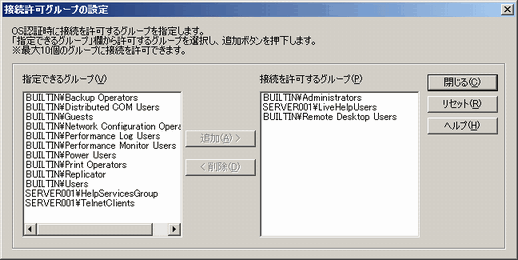
指定できるグループ
このマシンで利用可能なグループの一覧が表示されます。
グループ種別 | 表示形式 | 表示例 | 説明 |
|---|---|---|---|
ビルトイングループ | BUILTIN\グループ名 | BUILTIN\Administrators BUILTIN\Users | ローカルコンピュータに標準で登録されているグループです |
ローカルグループ | コンピュータ名\グループ名 | SERVER001\HelpServicesGroup | ローカルコンピュータに追加登録されているグループです |
ドメイングローバルグループ | ドメイン名\グループ名 | DOMAIN\Users | 参加しているドメインに登録されているグローバルグループです |
なお、表示されるグループは、ログオン状態により異なります。
ログオン状態 | 表示されるグループ種別 |
|---|---|
ドメインユーザでログオン | ビルトイングループ |
ローカルユーザでログオン | |
ローカルユーザでログオン | ビルトイングループ |
接続を許可するグループ
エキスパートからの接続を許可するグループの一覧です。
上記の例では、Administratorsグループ、LiveHelpUsersグループ、Remote Desktop Usersグループに属するユーザが、このクライアントに接続できるように設定されています。
実際にグループを追加/削除する方法は、以下の通りです。
接続を許可するグループを追加する
[指定できるグループ]からグループ名を選択し、[追加]ボタンをクリックすると、選択したグループが[接続を許可するグループ]欄に移動します。
接続を許可するグループとして、最大10個のグループを登録できます。
接続を許可するグループを削除する
[接続を許可するグループ]欄のグループ名を選択し、[削除]ボタンをクリックすると、選択したグループが[指定できるグループ]欄に移動します。
接続を許可するグループの設定を初期状態に戻す
[リセット]ボタンをクリックすると、初期状態に戻ります。
初期状態とは、[接続を許可するグループ]にBUILTIN\Administrators (日本語、英語OS以外の場合は、これに相当するグループ名)のみが表示され、その他のグループ名は[指定できるグループ]欄に表示されている状態です。
Live Help Clientをインストールした直後は、この状態になっています。
このオプションが選択されると、エキスパートがクライアントのコンピュータに接続しようとした際に、通知メッセージが表示されます。クライアントのコンピュータには接続しようとするエキスパートの名前が表示されますので、接続を承認したり、拒否したりすることができます。
注意
[Live Help Client]プログラムの起動方式が「サービスとして起動・Windows起動時に自動起動」に設定されている場合は、クライアントが5秒以内に承認しないと、クライアントが離席しているものと見なし、自動的に接続拒否の応答をします。
[Live Help Client]プログラムの起動方式が「サービスとして起動・自動起動しない」または「通常アプリケーションとして起動」に設定されている場合は、クライアントが30秒以内に承認しないとクライアントが離席しているものと見なし、自動的に接続拒否の応答をします。
あなたのコンピュータのリモート操作をエキスパートに許可するかどうかを選択します。
常に許可する
エキスパートにリモート操作を許可する。
常に拒否する
エキスパートにリモート操作を許可しない。
ユーザに許可を求める
エキスパートがリモート操作をしようとしたとき、クライアントのコンピュータにメッセージを表示し、リモート操作を認めるか否かを確認する。